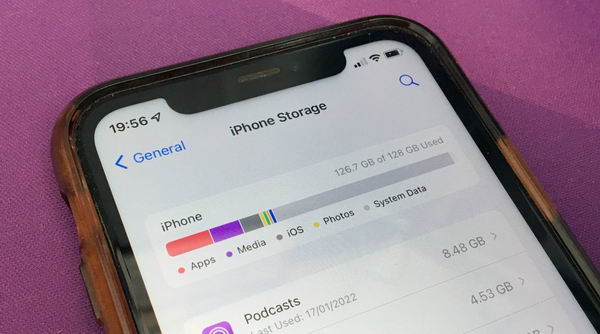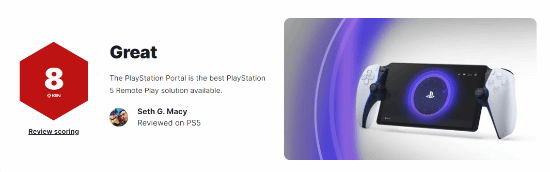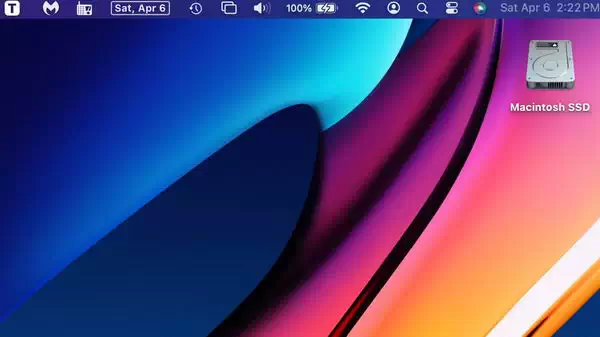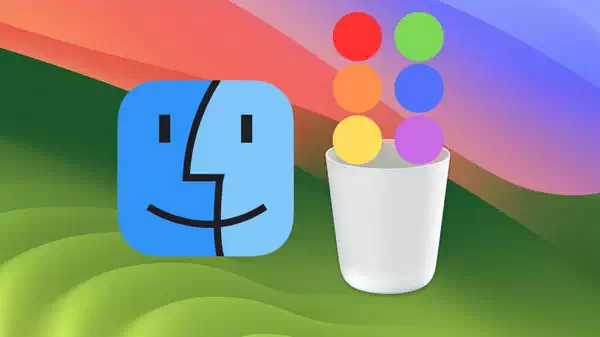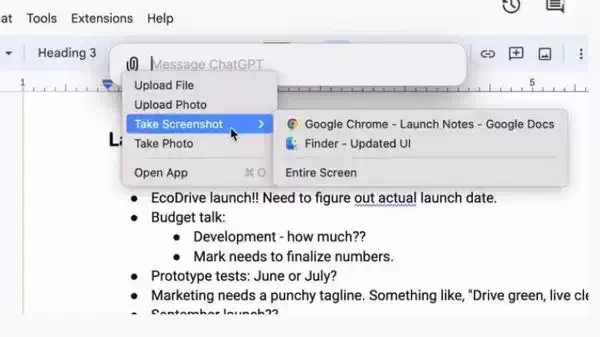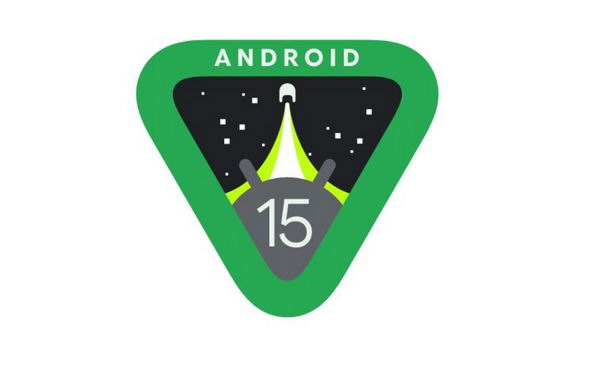Basilisk II 模拟器可用于在现代 Mac 上运行旧版 Mac OS 8 和 System 7。下面介绍如何开始使用它。
在 macOS 和 OS X 之前,有 Mac OS 9,在它之前还有 Mac OS 8 和 System 7.x: Mac OS 8 和 System 7.x。System 7 于 1991 年发布,是 Mac OS 第一个采用彩色的版本。在此之前,Mac 只有黑白两色。
早期的 Mac 使用的是摩托罗拉公司生产的 CPU,名为 68000,简称 68K。

模拟 Mac OS 8 和 System 7
如今,有许多模拟器可以在现代 Mac 上运行,以模拟 Mac OS 8 和 System 7 在老式 68K Mac 上的运行。其中包括 Basilisk II、Sheepshaver、macintosh.js 等。
此外,还有许多在线 Mac OS 9 模拟器。本文将介绍 Christian Bauer 编写的 Basilisk II。

获取 Basilisk II
要下载 Basilisk II,请访问其页面,上面有获取可执行文件的链接。此外,GitHub 代码库还包含用 C++ 编写的源代码:
请注意,下载链接在 Basilisk II 论坛上,可能会有点混乱。截至本文撰写时,论坛页面上的最新帖子是这样写的:
SDL2 移植,2023 年 8 月 10 日,通用(x86_64 和 arm64),来自 github.com/kanjitalk755/macemu source Universal,可在英特尔和苹果硅上原生运行。
推荐用于 macOS 10.13(High Sierra)至 13(Ventura)
下载:https://www.emaculation.com/basilisk/BasiliskII_universal_20230810.zip
SDL2 是简单直接媒体层(Simple DirectMedia Layer),是一个处理图形、声音和用户输入的代码库框架。你可以从网站上将 SDL2 作为 macOS 框架安装到 /Library/Frameworks 中,但 Basilisk II 内置了该框架的副本。
Basilisk II 已被移植到 macOS、旧版本的 Windows、大多数基于 X11 的 Unix 版本以及一些旧式操作系统上运行。
下载 Basilisk II 后,你需要先进行一些配置。除了 Basilisk II,你还需要从 512K 或 1MB 的经典 Mac、Mac II 和你希望运行的 Mac OS 原始版本(System 7.1、7.5.3、Mac OS 8 或 8.1)中拷贝 Macintosh 原始 ROM。
同样来自论坛页面:
"对于新的 BasiliskII 设置,需要 BasiliskIIGUI 应用程序和键码文件"。
只有在不使用美式英语键盘时才需要键码文件。
要获得 Mac 的原始 ROM 文件,你需要拥有一台上述的原始 Mac,并将其 ROM 转存到文件中。出于版权原因,我们不会在此讨论如何操作。
苹果公司在网上提供 MacOS 7.5.3 的免费下载,这是 System 7 的最后商业发布版本之一。
最初的 Mac 在主板上的 ROM 中包含了大量的硬件操作系统和 API。操作系统可以通过安装软件进行扩展,但所有旧版 Mac 操作系统和应用程序都调用 ROM API 来实现许多软件功能的标准化。
在继续之前,请务必阅读 Basilisk II README 文件,了解更多详情。你还需要阅读《技术手册》,它链接在 Basilisk II 主页的顶部。
Basilisk II GitHub 页面上还有一个名为 SheepShaver 的 Mac OS 9 模拟器,可以模拟后来基于 PowerPC CPU 的 Mac。在 PowerPC Mac 上运行的 Mac OS 9.0、9.1 和 9.2.1 是苹果公司 2000 年发布 Mac OS X 之前苹果经典操作系统的最终版本。
请注意,当苹果公司在 1998 年发布新的革命性 Mac(iMac、PowerMac G3 和首款 iBook)时,它改用了一种名为 "NewWorld" ROM 的新 ROM 格式。根据你想模拟 1998 年前还是 1998 年后的 Mac,你需要 "Old-world "或 "New-World "ROM。
1998 年或之后的 Mac 也改用了名为 "开放固件" 的新固件。你可以在重新启动 Mac 后,按住 Mac 键盘上的 Command-Option-O-F 键,将 1998 年或之后基于 PowerPC 的经典 Mac 引导到开放固件。
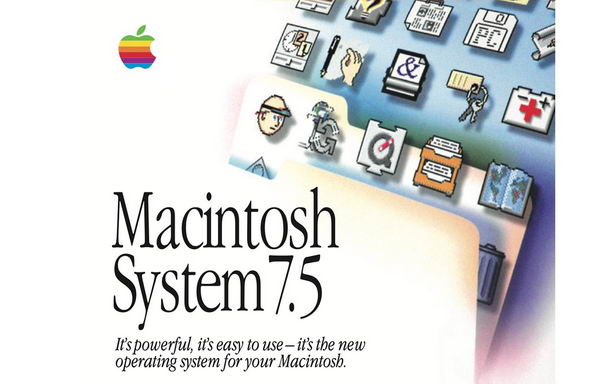
安装 Basilisk II
Basilisk II 可模拟 Macintosh Classic、Classic II(最后一种黑白 "紧凑型 Mac"),或运行 MacOS 7.x、8.0 或 8.1 的 Macintosh II,或 Mac II 系列的后续产品 Quadra。Macintosh II 是苹果公司第一款彩色 Macintosh,采用宽大的台式机外形,没有内置显示屏。
最初的 Mac II 型号依次为:
- Mac II
- Mac IIcx
- Mac IIci
- Mac IIvx
- Mac IIsi

IIcx 和 IIvx 都是昙花一现的机型。迄今为止,Mac II 中最受欢迎的机型是 Mac Iici,它比最初的 Mac II 更小巧、更易于操作。
后来,苹果公司用新的 Quadra 系列取代了 Mac II 系列,因为它是基于 68000 的下一代进化版--68040。这些机型包括外形酷似 IIci 的 Quadra 700,以及两个巨大的台式塔式机型:900 和 950。
700 成为苹果公司最受欢迎的机型之一。
IIsi 是 Mac IIci 的低端紧凑型版本,功能有限,只有一个扩展插槽。

关于 Basilisk II 的安装说明,你需要克隆 Christian GitHub 页面上的 macemu GitHub 仓库,进入 /macemu/BasiliskII/ 文件夹,阅读 INSTALL 文件。
如果运行在非 macOS UNIX 系统上,则需要在该平台上从源代码编译 Basilisk II,这在 INSTALL 文件中有详细说明。
INSTALL 文件中提到:
ROM 文件必须命名为 "ROM",并与 Basilisk II 可执行文件放在同一目录下,但您可以在偏好设置文件(或偏好设置图形用户界面)中使用 "rom" 选项指定 ROM 文件的不同位置。
如果尝试在没有 ROM 文件的情况下运行 Basilisk II,则什么也不会发生。
有关最新、最完整的设置信息,请参阅关键页面 "使用 BasiliskII 为 OSX/macOS 设置系统 7.5.3"。
根据该页面,你需要在用户的主文件夹中创建名为 "BasiliskII "的文件夹,并将应用程序、任何键盘键码文件、ROM 文件和其他提及的相关文件放入其中。
你还需要上述 Basilisk II GUI beta 应用程序,用于设置和配置模拟器。
请注意,GUI 配置应用程序只能从另一个链接的论坛帖子中下载。目前的版本为 0.20。
此外,还有一个第三方提供的名为 "Basilisk II Disk Image Chooser" 的工具,可以帮助选择和配置磁盘镜像。
Basilisk II GUI 有一个用于设置 Mac 型号的弹出式菜单,但目前只有两种型号可从弹出式菜单中启用: Mac Iici(系统 7.x)和 Quadra 900(适用于 Mac OS 8.x)。
Basilisk II 图形用户界面还有一个浏览按钮,用于使用标准的 macOS 文件打开窗格选择 ROM 文件,这样就可以选择位于其他位置的 ROM 文件。

第一次运行 Basilisk II 时,它会在用户文件夹根目录下创建一个不可见的预置文件,名为 ".basilisk_ii_prefs"。虽然这个文件没有任何扩展名,但它是一个纯文本文件,你可以用任何文本编辑器打开,更改 Basilisk II 的一些设置。
预置文件中的一些重要值包括:
- displaycolordepth
- ramsize
- fpu (Floating point unit)
- nosound
- rom
- disk
“rom" 值至关重要,它指向要使用的 Mac ROM 文件。不过,我们稍后将讨论这个问题。
你还可以通过图形用户界面在预置文件中设置或添加经典的 1.44MB 软盘驱动器,或通过添加 "floppy" 键,并在键上标明要使用的软盘映像的路径。
最初的 Mac 使用索尼公司设计的标准 3.5 英寸软盘,这种软盘装在一个密封的塑料外壳中,当软盘插入软盘驱动器时,会有一个金属滑门露出磁盘介质。你可以制作这些磁盘的图像并将其加载到 Basilisk II 中。
它们之所以被称为 "软盘",是因为磁盘介质本身只是一层薄薄的塑料薄膜,上面粘有磁记录表面。如果去掉硬塑料外壳,拿起磁盘就会 "翻转" 过来。

您还需要设置从哪个磁盘(卷)启动。这与设置 ROM 文件不同。
ROM 文件只包含 Mac OS ROM 代码。你仍然需要一个包含实际 Mac OS 操作系统的可启动磁盘来启动模拟器。
如果两者都没有设置,模拟器将无法启动。回到 Basilisk II GUI,你可以在 "卷标" 中设置磁盘卷:
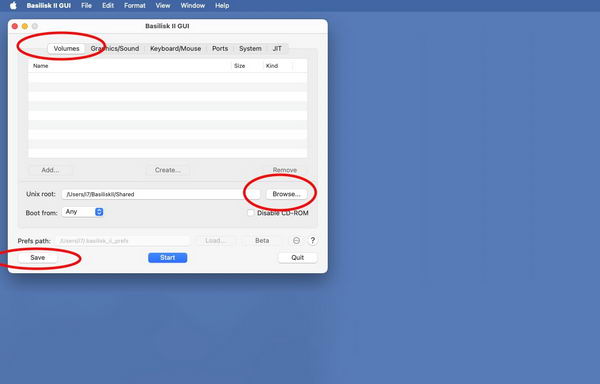
如果你不确定在这里添加什么,请按照论坛设置页面上的说明添加 DiskTools_MacOS8.image。
更好的方法是运行第三方的 Basilisk II Disk Image Chooser 应用程序。这款应用程序会检测你的模拟器配置中是否没有设置启动盘,如果没有,它会提示你设置启动盘的选项:
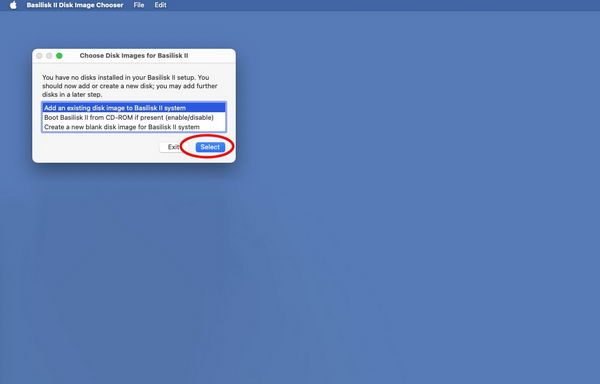
在运行 Basilisk II Disk Image Chooser 之前,你可能需要先退出 Basilisk II GUI,然后在设置好启动盘后重新启动它。
如果点击 Basilisk II 磁盘映像选择器中的 "选择 "按钮,就可以选择要使用的磁盘映像,该工具会将其设置到模拟器的预置文件中。
一旦你尝试退出 Basilisk II 磁盘映像选择器,它会询问你是否要写入预置文件。如果要写,它会提示你是否要启动 Basilisk II、返回主菜单或退出。
选择 "启动 Basilisk II" 启动模拟器,或选择 "退出" 退出 Basilisk II 磁盘映像选择器,以便返回 Basilisk II GUI 完成配置。
如果重新打开 .basilisk_ii_prefs 文件,你会发现其中添加了几个条目。最值得注意的是 "rom" 和 "disk" 条目,它们指向模拟器启动时使用的 ROM 文件和启动盘。
例如:
rom /Volumes/Virtualization/BasiliskII/9779D2C4 - MacII (800k v2).ROM
disk /Volumes/Virtualization/BasiliskII/DiskTools_MacOS8.image
确保你选择的启动盘映像文件与你选择使用的 Mac 型号(ROM)一致。有些旧版 Mac 无法运行较新版本的 Mac OS,反之亦然。
重新打开 Basilisk II GUI,在 "卷" 选项卡下,你将看到 Basilisk II 磁盘映像选择器为你设置的启动盘映像:

共享文件
正如使用说明所述,Basilisk II GUI 中 "卷" 选项卡下的 UNIX 根目录可设置为指向现代 Mac 文件系统上的共享文件夹--你放在 UNIX 根目录下的任何文件都将作为 "UNIX" 磁盘卷出现在仿真 Mac OS 桌面上。
你可以将现代 Mac 上的文件复制到仿真 Mac 的桌面上,方法是将它们放到该文件夹中。请注意,你需要重新启动模拟器才能察觉到任何变化。
启动模拟器
对 Basilisk II GUI 中的所有设置都满意后,点击 "保存" 按钮,然后点击 "启动"。这样模拟器就会从你设置的启动盘启动。
当你使用完 Basilisk II 并想退出模拟器时,请从 Finder 的 "特殊" 菜单中选择 "关闭" 菜单项。
与现代 MacOS 不同,关闭菜单项位于旧版 Mac OS 菜单栏右侧的 "特殊" 菜单下。
虽然 Basilisk II 一开始的设置和配置有点混乱,但它是一款不错的软件。安装好一切后,它就很容易使用了。
在现代 Mac 上同时运行 System 7.5.3 和 Mac OS 8,可以让你的电脑使用大量过去几十年在 Mac 上使用过的老式软件。